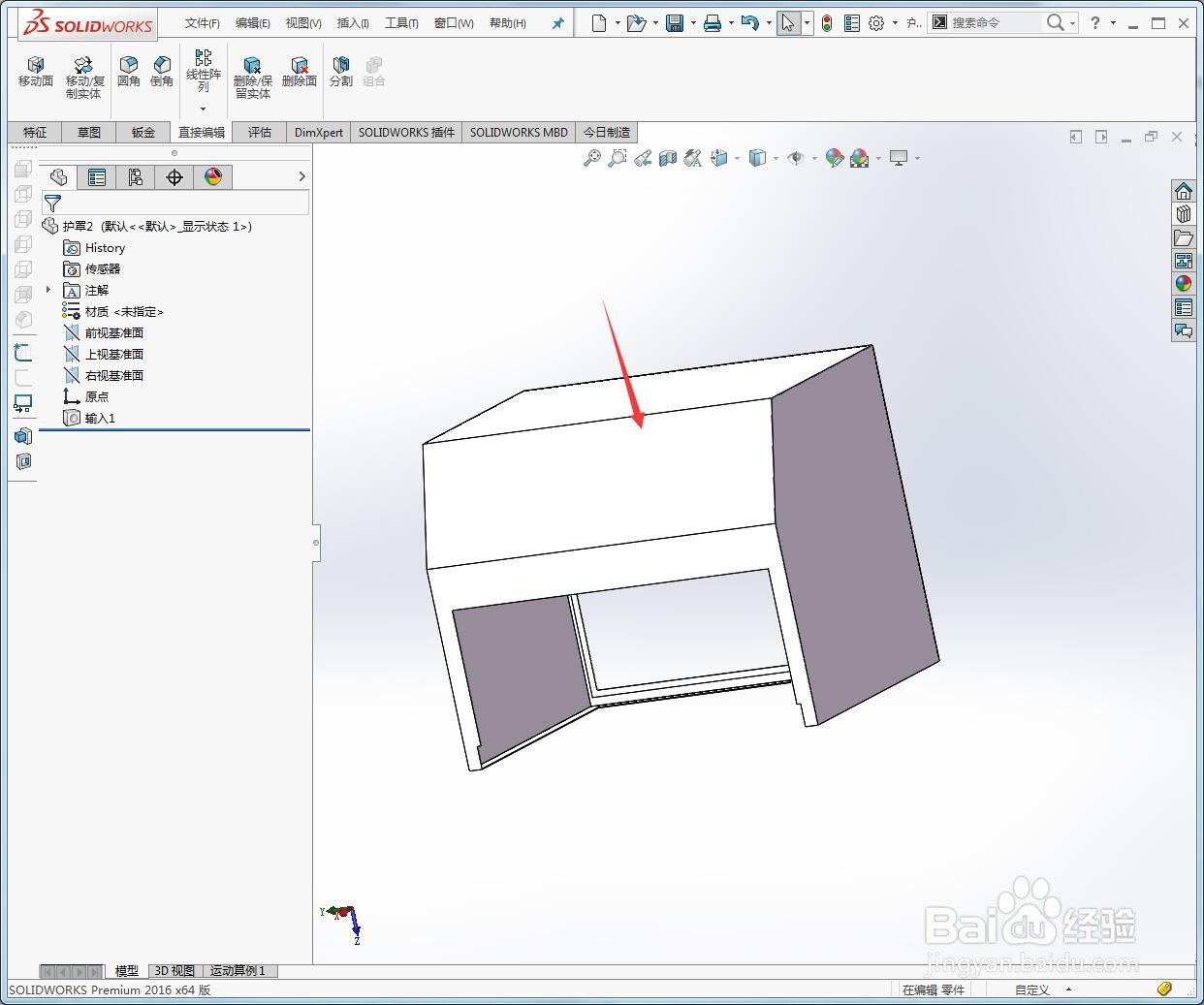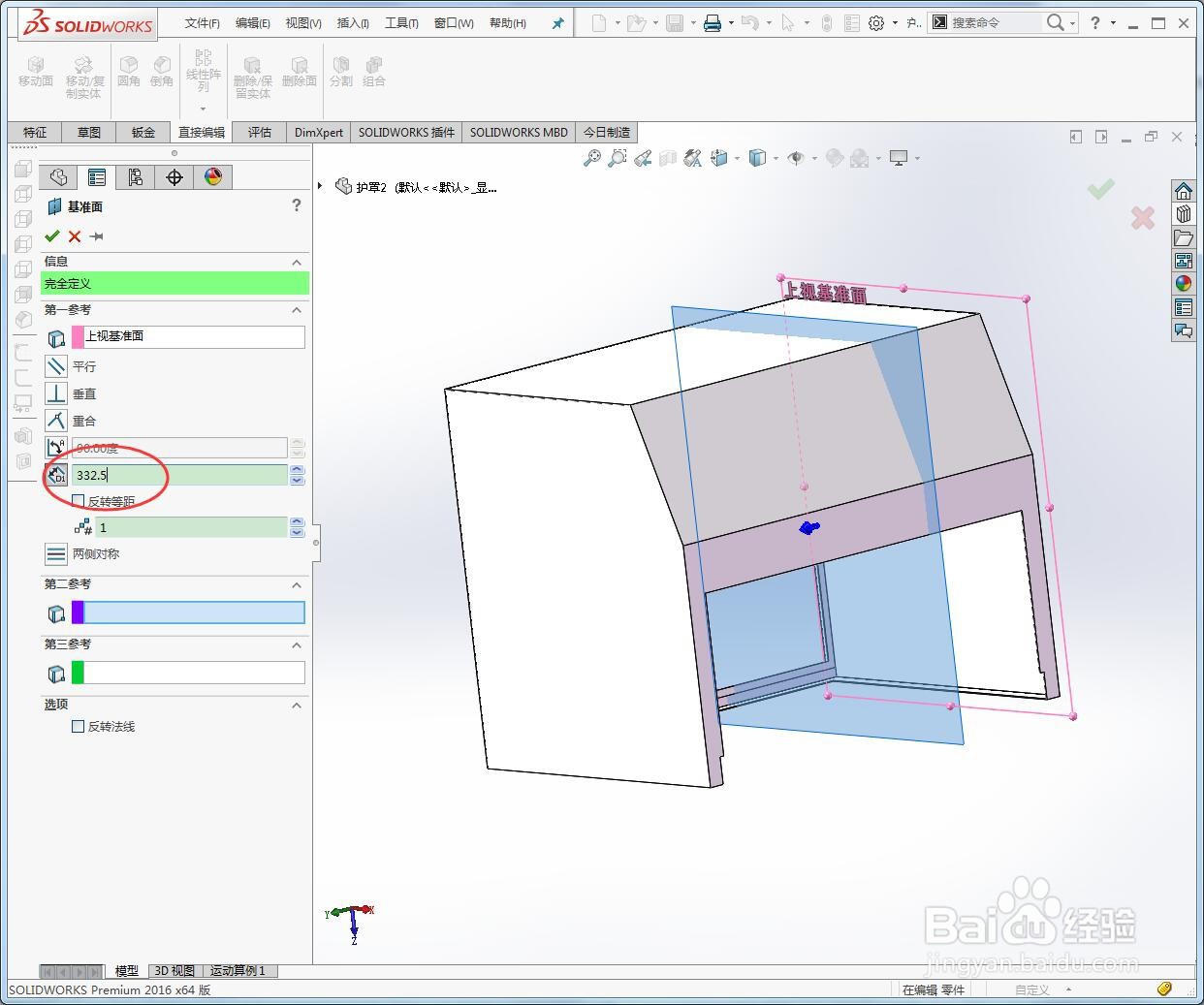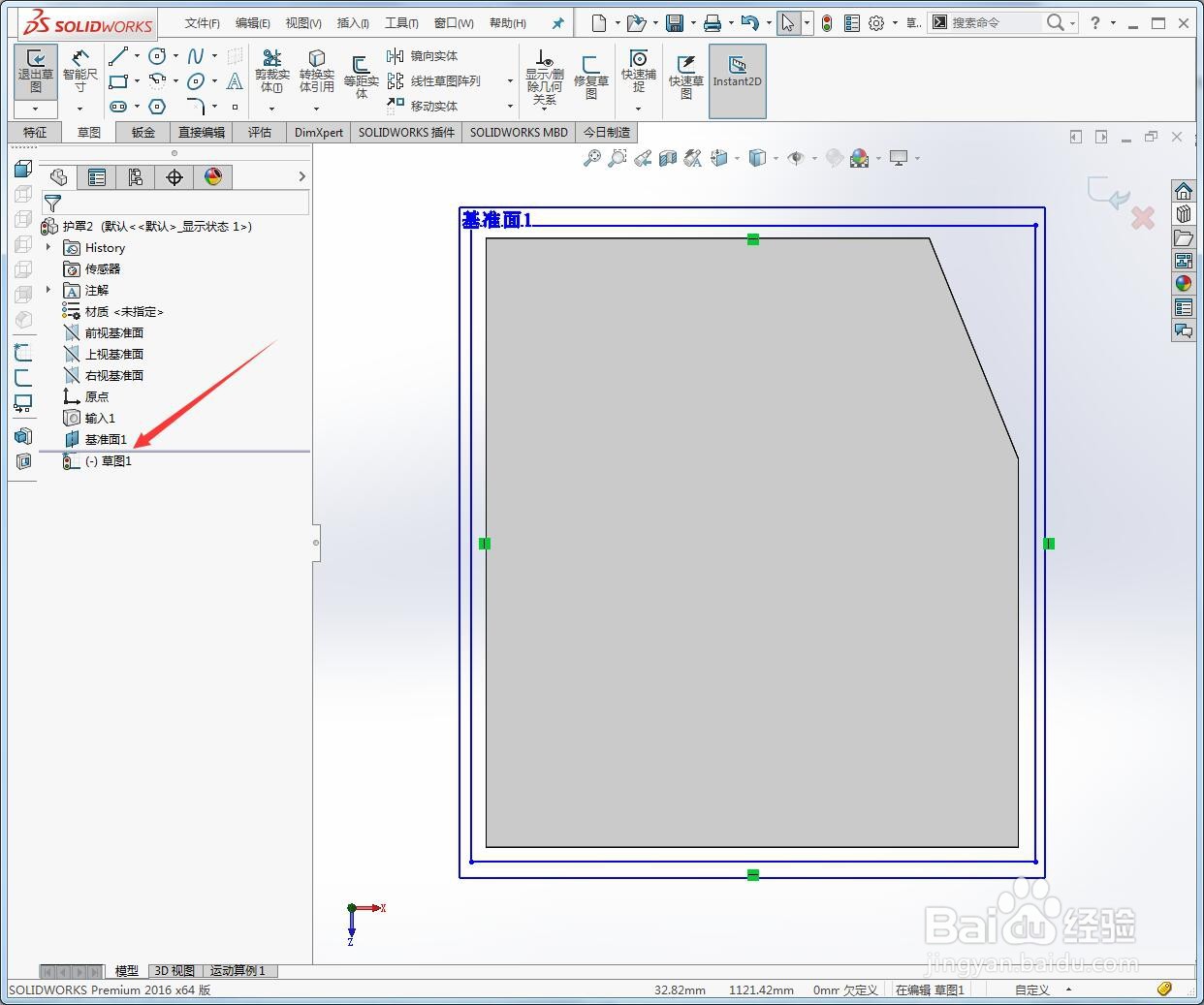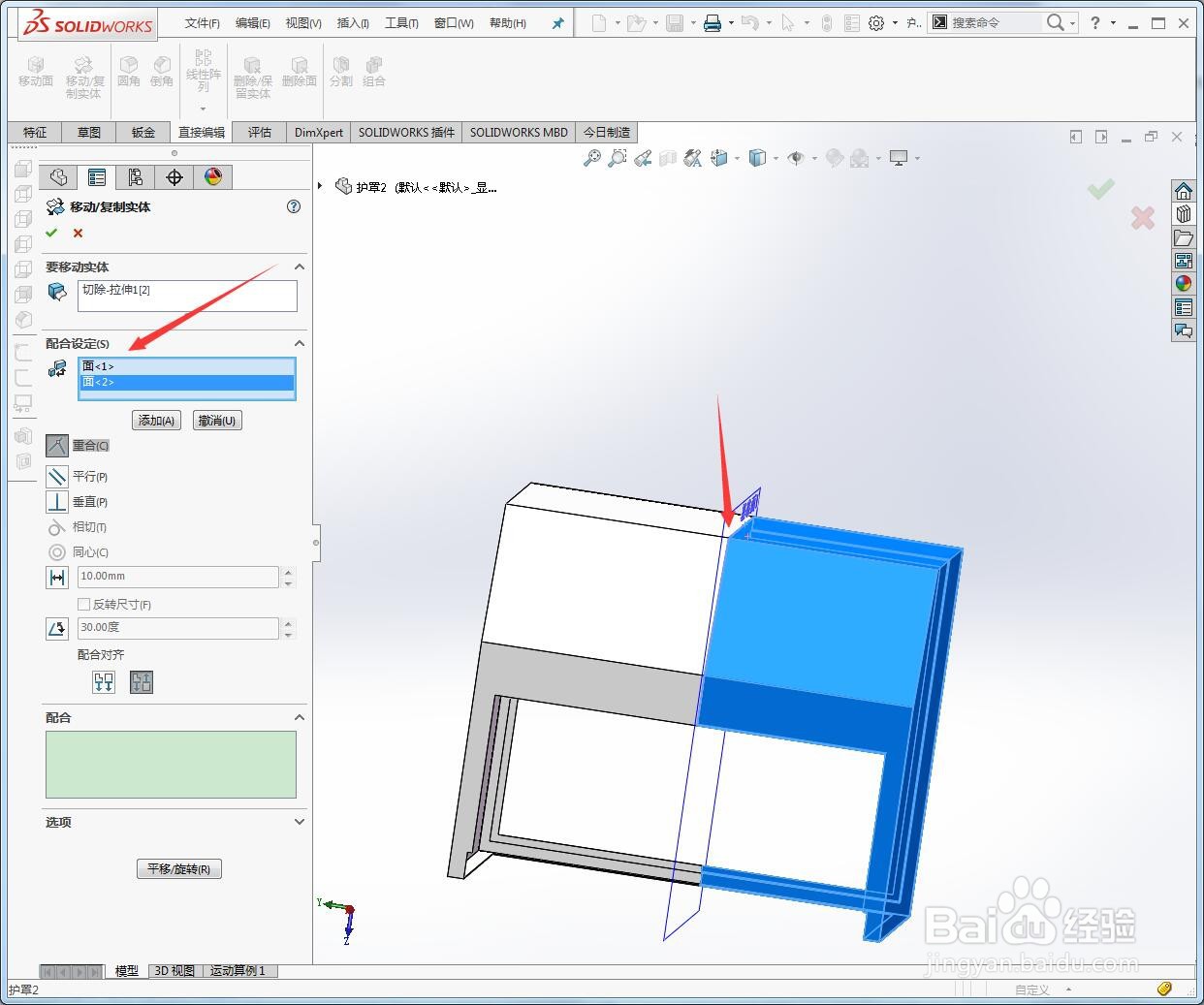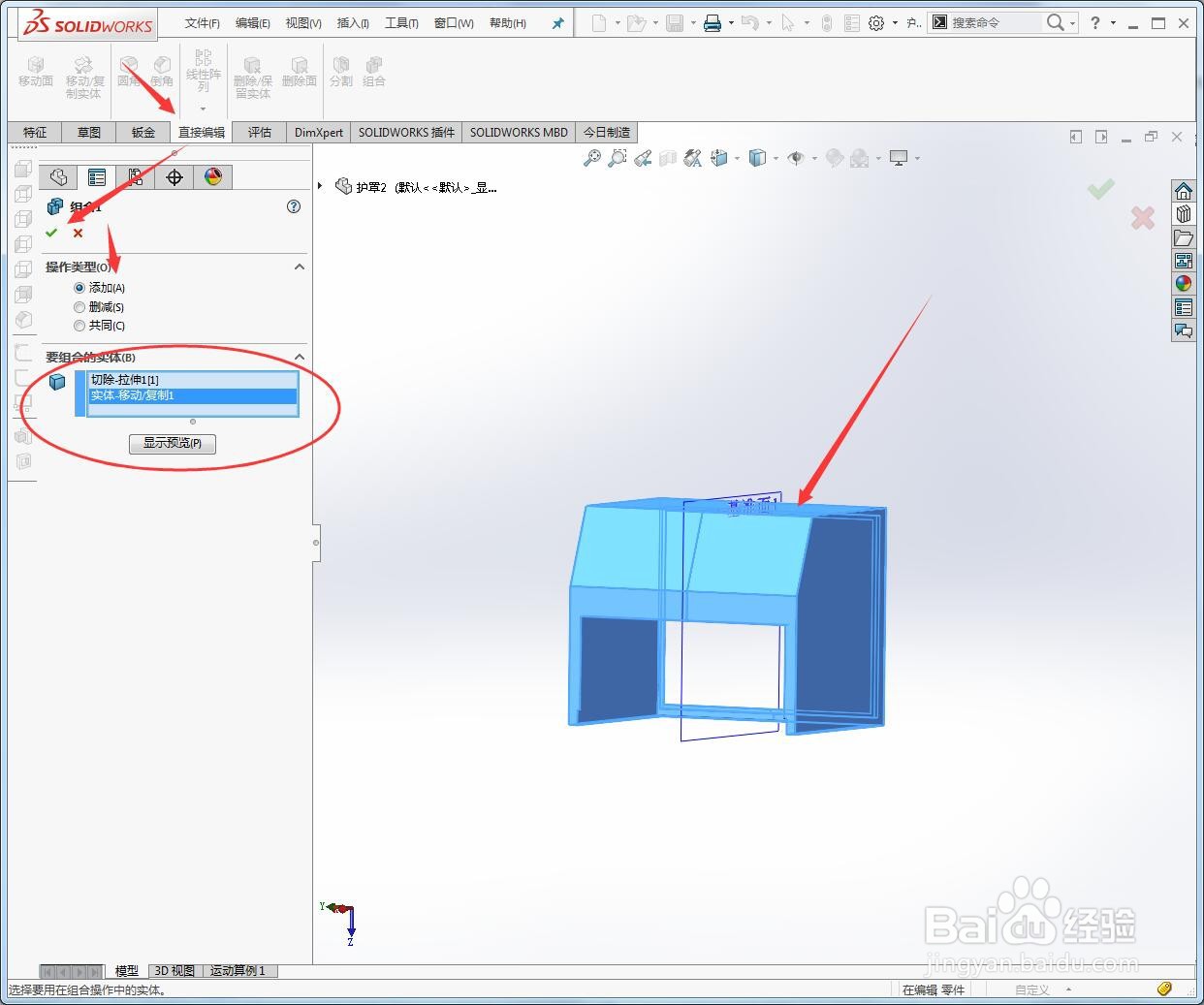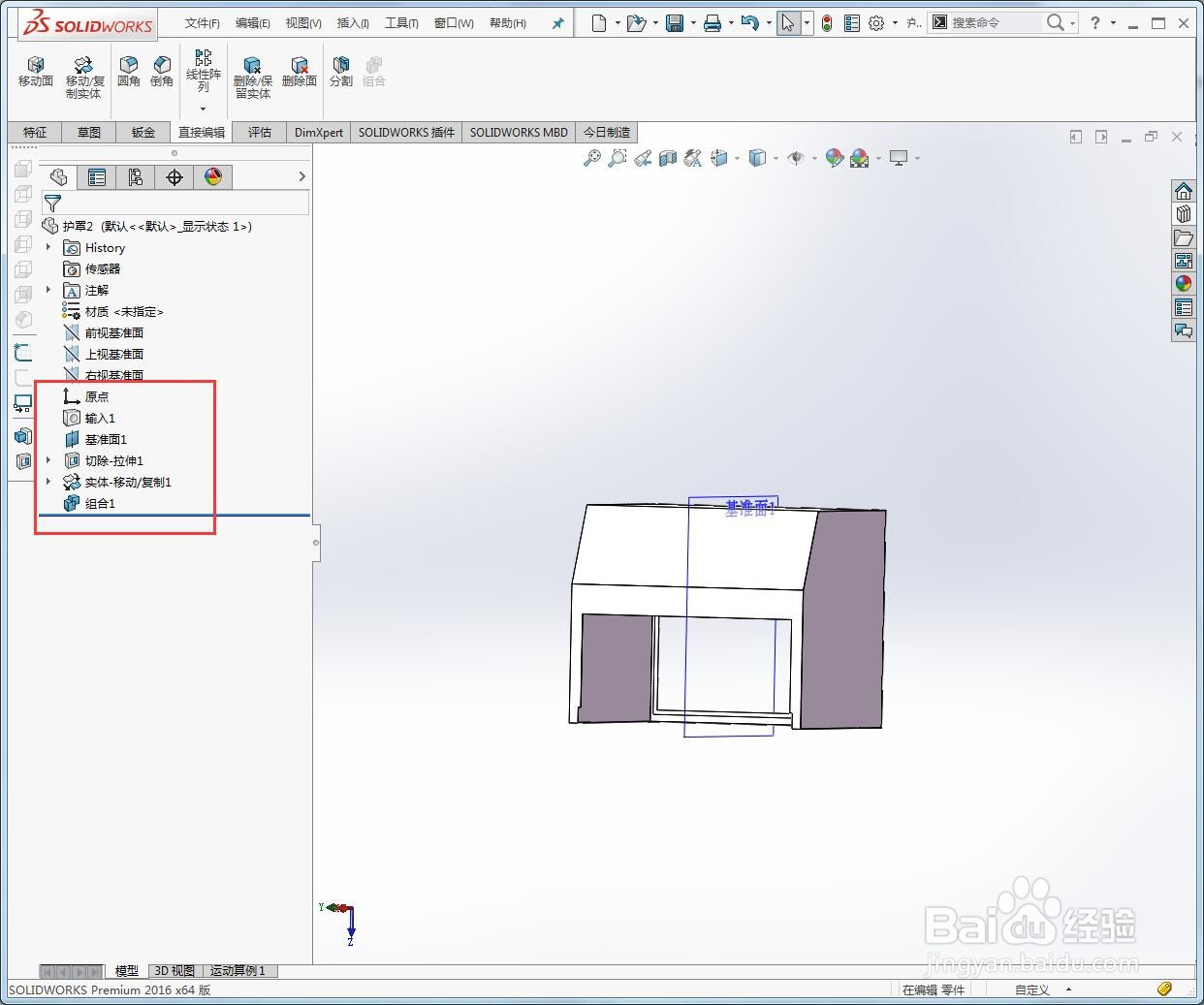solidworks输入实体如何中间切除后合并成整体
1、如图所示,我们想要把这个罩子从中间切除一部分,然后再合并在一起。
2、首先先建立切除的基准面,选中上视基准面,按下Ctrl拖动生成新基准面,输入数字可快速定位基准面位置。
3、选中新基准面,然后编辑要切除的草图。
4、草图编辑完成后,点击特征的拉伸切除,点击后提示“要保留的实体”,选择所有实体。
5、然后可以看到中间部分已经被完全切除。
6、点击直接编辑-移动/翱务校肢复制实体,然后选中要移动的那部分,然后点击“配合设定”,选中两个切面,配合类型选择“重合”,确定后两个实体就会合并在一起。
7、点击直接编辑-组合,选中两部分实体,组合类型选择“添加”,确定即可。
8、组合完成后就可以看到合并后的整体了。完整操作路径可以参考图片中的左侧列表。
声明:本网站引用、摘录或转载内容仅供网站访问者交流或参考,不代表本站立场,如存在版权或非法内容,请联系站长删除,联系邮箱:site.kefu@qq.com。
阅读量:53
阅读量:50
阅读量:43
阅读量:53
阅读量:38